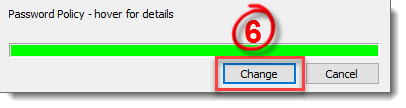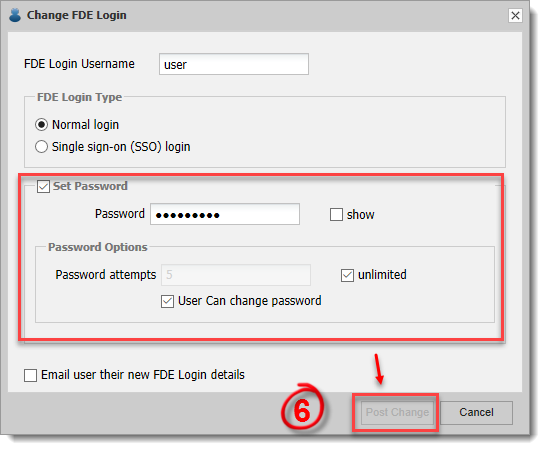ソリューション
-
現在のFDE(Full Disk Encryption)ユーザー名とパスワードを使用してシステムを起動します。
-
Windows にログインします。
-
ESET Endpoint Encryption(EEE)にログインしていることを確認します。
-
システムトレイの EEE アイコンを右クリックし、Full Disk Encryption→Change Full Disk password を選択します。
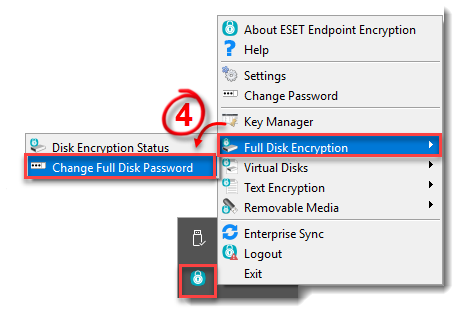
図 1-1
- FDE パスワードの変更]ウィンドウで、現在のパスワードと新しいパスワードを両方のフィールドに入力し、[変更] をクリックします。
図 1-2
- 変更] をクリックして、新しいパスワードをシステムに適用します。
図 1-3
- OK」をクリックする。新しいパスワードが正常に適用された。
図 1-4
ESET エンドポイント暗号化サーバ
ワークステーションが ESET Endpoint Encryption (EEE) Server で管理されている場合、上記のプロセスを実行するには、Full Disk Encryption (FDE) ログインにパスワードを変更する権限が設定されている必要があります。この権限は、FDE ログインを最初に追加したときに設定されます。
この設定を有効または確認するには
- EEEサーバーにログインします。
- ワークステーション] をクリックし、該当するワークステーションを選択します。
- 詳細]をクリックします。
- FDE Logins ] タブをクリックします。
- 変更したいユーザーアカウントを選択し、[変更]をクリックします。
- User Can change password] チェックボックスは、ユーザーが FDE パスワードを変更する権限を持っているかどうかを示します。この設定を変更するには、[パスワードの設定] チェック ボックスを選択します。ユーザーのパスワードを指定し、該当する設定を変更してから、[変更後]をクリックします。
図2-1